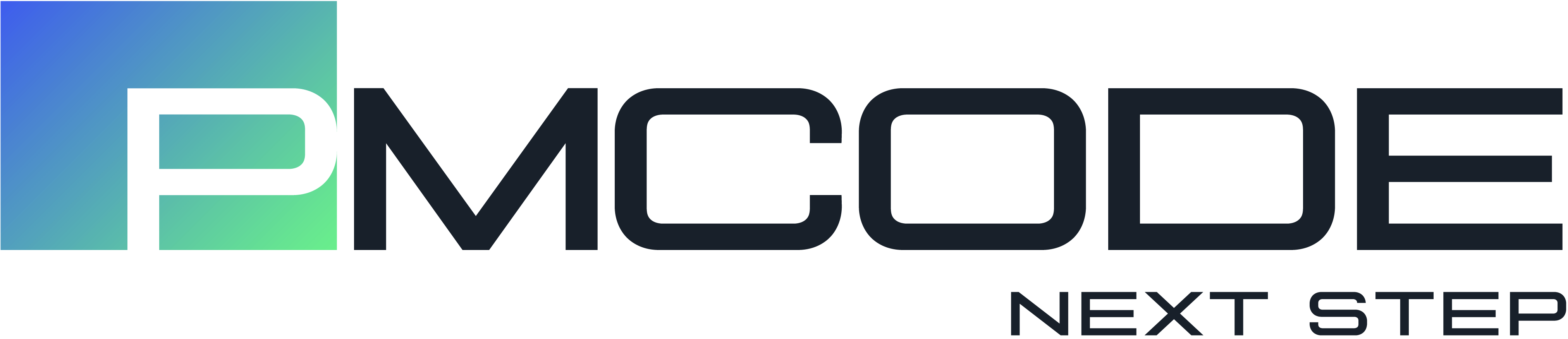
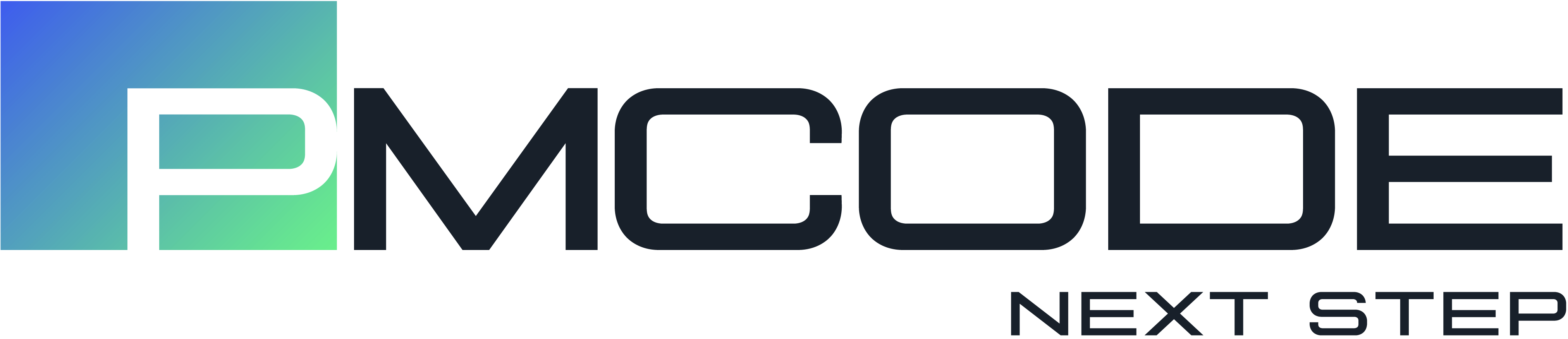
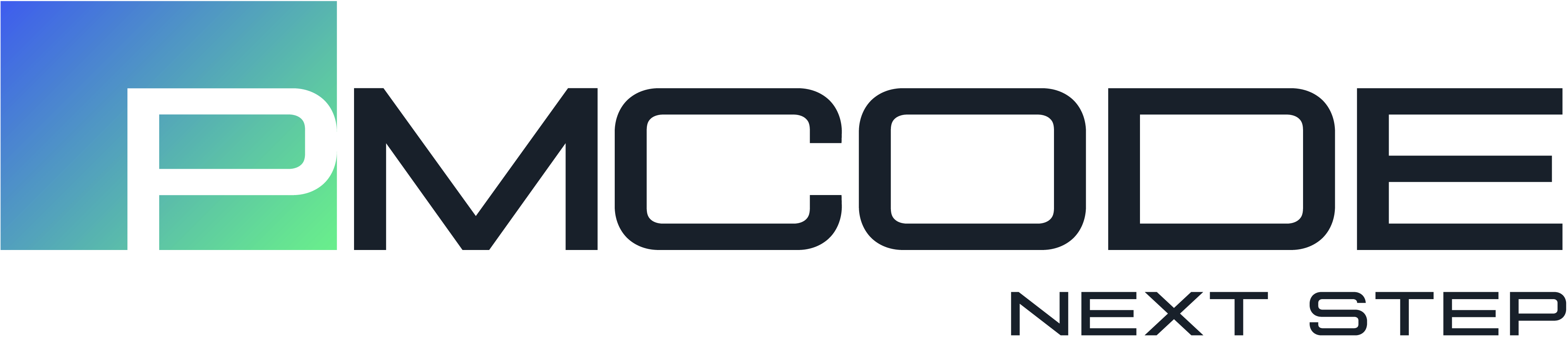
A funkció rövid leírása
Egy adott raktár készletmennyiségének és értékének lekérdezésére szolgáló menüpont, melynél aktuális és időponti készlet megjelenítésére is lehetőség nyílik többféle ártípus alapján kiszámítva a készletértéket.
Használati feltételek
„Raktárkészlet lista készítése” jogosultság megléte.
Használata
Különböző szűrési feltételek állíthatók be a lekérdezéshez: a gyártó, a termékcsoport és a raktár lenyitható menüből választható. Az ártípus rádiógomb segítségével beállítható: alapértelmezetten az utolsó beszerzési ár van bejelölve. Jelölőnégyzet segítségével állíthatja be, hogy a „Nulla mennyiségű tételek is listázásra kerüljenek”, a „Foglalt készlet figyelembe vétele”-vel, valamint a „Csak gyorsrendelésben szerelő tételek”-kel készüljön a lista.
Ugyancsak rádiógombbal tudja beállítani, hogy aktuális vagy időponti készletlistát szeretne-e készíteni. Amennyiben az időponti készletlista kerül kiválasztásra, kötelező megadni azt a dátumot, amelynek figyelembevételével a program elkészíti a kimutatást. A lenyíló mezőben megjelenő naptár segítségével, begépelve a helyes dátumot, illetve a dátum mezőkön jobb egérgombot nyomva megjelenő helyi menü segítségével. A választható „Időpont” dátumopciók: mai nap, ennek a hétnek az első napja, előző hét első napja, ennek a hónapnak az első napja, előző hónap első napja, ennek az évnek az első napja, előző év első napja, ennek a hétnek az utolsó napja, előző hét utolsó napja, előző hónap utolsó napja, előző év utolsó napja.
A „Lekérdezés” gombra kattintva a beállított feltételeknek megfelelően gyűjti le a program az adatokat, melyet az alsó gombsávban található nyomtató ikonra (jobb oldalon) kattintva listázhat ki. A kimutatáson megjelenik: a cikkszám, a termék neve, a mennyiség, mennyiségi egység, a nettó egységár, a nettó érték továbbá a súly kilogrammban. Termékcsoportonként összesítésre kerül a nettó érték és a súly, valamint a kimutatás végén az összes termék nettó értékének és súlyának összesítése megjelenik.
A középső nyomtató ikonra kattintva a leszűrt táblázatot lehet nyomtatni.
A bal szélső gombbal pedig excelbe exportálhatjuk a megjelenített táblázatunkat.
Iratkozzon fel legújabb híreinkért!